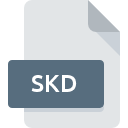
Filändelsen av filen SKD
Autodesk Autosketch Drawing Database
-
DeveloperAutodesk, Inc.
-
Category
-
Popularitet0 ( votes)
Vad är SKD fil?
SKD filnamnsuffix används mest för Autodesk Autosketch Drawing Database filer. Autodesk Autosketch Drawing Database specifikationen skapades av Autodesk, Inc.. SKD-filer stöds av mjukvaruapplikationer tillgängliga för enheter som kör Windows. SKD filformat, tillsammans med 622 andra filformat, tillhör kategorin 3D bildfiler. Den mest populära programvaran som stöder SKD-filer är AutoSketch. Programvara med namnet AutoSketch skapades av Autodesk, Inc.. För att hitta mer detaljerad information om programvaran och SKD-filer, kolla utvecklarens officiella webbplats.
Program som stödjer SKD filändelsen
Nedan är en tabell som visar program som stöder SKD-filer. Filer med suffix SKD kan kopieras till valfri mobil enhet eller systemplattform, men det kanske inte är möjligt att öppna dem ordentligt på målsystemet.
Hur öppnar man filen SKD?
Det kan finnas flera orsaker till att du har problem med att öppna SKD-filer på ett givet system. På den ljusa sidan är de mest uppkomna problemen som gäller Autodesk Autosketch Drawing Database filer inte komplexa. I de flesta fall kan de tas upp snabbt och effektivt utan hjälp från en specialist. Vi har utarbetat en lista som hjälper dig lösa dina problem med SKD-filer.
Steg 1. Få AutoSketch
 Problem med att öppna och arbeta med SKD-filer har förmodligen att göra utan att någon ordentlig programvara är kompatibel med att SKD-filer finns på din maskin. För att lösa problemet, gå till AutoSketch utvecklarwebbplats, ladda ner verktyget och installera det. Det är så enkelt Den fullständiga listan över program grupperade efter operativsystem kan hittas ovan. Den säkraste metoden att ladda ner AutoSketch installerad är genom att gå till utvecklarens webbplats (Autodesk, Inc.) och ladda ner programvaran med medföljande länkar.
Problem med att öppna och arbeta med SKD-filer har förmodligen att göra utan att någon ordentlig programvara är kompatibel med att SKD-filer finns på din maskin. För att lösa problemet, gå till AutoSketch utvecklarwebbplats, ladda ner verktyget och installera det. Det är så enkelt Den fullständiga listan över program grupperade efter operativsystem kan hittas ovan. Den säkraste metoden att ladda ner AutoSketch installerad är genom att gå till utvecklarens webbplats (Autodesk, Inc.) och ladda ner programvaran med medföljande länkar.
Steg 2. Kontrollera versionen av AutoSketch och uppdatera vid behov
 Om du redan har AutoSketch installerat på dina system och SKD-filer fortfarande inte öppnas ordentligt, kontrollera om du har den senaste versionen av programvaran. Programvaruutvecklare kan implementera stöd för mer moderna filformat i uppdaterade versioner av sina produkter. Anledningen till att AutoSketch inte kan hantera filer med SKD kan vara att programvaran är föråldrad. Den senaste versionen av AutoSketch bör stödja alla filformat som är kompatibla med äldre versioner av programvaran.
Om du redan har AutoSketch installerat på dina system och SKD-filer fortfarande inte öppnas ordentligt, kontrollera om du har den senaste versionen av programvaran. Programvaruutvecklare kan implementera stöd för mer moderna filformat i uppdaterade versioner av sina produkter. Anledningen till att AutoSketch inte kan hantera filer med SKD kan vara att programvaran är föråldrad. Den senaste versionen av AutoSketch bör stödja alla filformat som är kompatibla med äldre versioner av programvaran.
Steg 3. Tilldela AutoSketch till SKD-filer
Om du har installerat den senaste versionen av AutoSketch och problemet kvarstår, välj det som standardprogram som ska användas för att hantera SKD på din enhet. Metoden är ganska enkel och varierar lite mellan operativsystem.

Ändra standardapplikationen i Windows
- Om du klickar på SKD med höger musknapp kommer en meny från vilken du ska välja alternativet
- Klicka på och välj sedan
- Välj slutligen , peka på mappen där AutoSketch är installerad, Använd alltid denna app för att öppna SKD och anpassa ditt val genom att klicka på knappen

Ändra standardapplikationen i Mac OS
- Välj rullgardinsmenyn genom att klicka på filen med tillägget SKD
- avsnittet genom att klicka på dess namn
- Välj listan från listan och bekräfta genom att klicka på
- Om du följde de föregående stegen bör ett meddelande visas: Denna ändring kommer att tillämpas på alla filer med. SKD förlängning. Klicka sedan på knappen att för slutföra processen.
Steg 4. Se till att filen SKD är komplett och fri från fel
Du följde stegen i punkterna 1-3 noga, men problemet finns fortfarande? Du bör kontrollera om filen är en riktig SKD-fil. Att inte få åtkomst till filen kan relateras till olika problem.

1. Kontrollera filen SKD för virus eller skadlig kod
Skulle det glädjas över att SKD är infekterat med ett virus kan det vara den orsaken som hindrar dig från att komma åt det. Skanna filen SKD samt din dator efter skadlig programvara eller virus. Om filen SKD verkligen är infekterad, följ instruktionerna nedan.
2. Kontrollera om filen är skadad eller skadad
Om du fick den problematiska filen SKD från en tredje part, be dem att förse dig med en annan kopia. Under kopieringsprocessen kan filfel inträffa vilket gör filen ofullständig eller skadad. Detta kan vara källan till problem med filen. När du laddar ner filen med tillägget SKD från internet kan ett fel uppstå som resulterar i ofullständig fil. Försök att ladda ner filen igen.
3. Kontrollera om ditt konto har administrativa rättigheter
Ibland måste användaren ha administratörsbehörigheter för att få åtkomst till filer. Logga in med ett administratörskonto och se Om detta löser problemet.
4. Se till att systemet har tillräckliga resurser för att köra AutoSketch
Operativsystemen kan notera tillräckligt med gratis resurser för att köra applikationen som stöder SKD-filer. Stäng alla program som körs och försök öppna filen SKD.
5. Se till att du har installerat de senaste drivrutinerna och systemuppdateringarna
Regelbundet uppdaterade system, drivrutiner och program håller din dator säker. Detta kan också förhindra problem med Autodesk Autosketch Drawing Database -filer. Det kan vara så att SKD-filerna fungerar korrekt med uppdaterad programvara som adresserar vissa systembuggar.
Vill du hjälpa?
Om du har ytterligare information om filändelsen SKD , vore vi mycket tacksamma om du delar dem med användare av vår webbplats. Använd formuläret som finns i här och skicka oss din information om filen SKD.

 Windows
Windows 
